Assurez-vous que le système d’exploitation est à jour. Si ce n’est pas le cas téléchargez et installez les mises à jour (sur Windows via « Windows updates »).
Cette page explique comment installer le logiciel de diffusion « Eye-Infinite Player » sur un ordinateur avec Windows
Configurer le BIOS
Veuillez activer l’option « Power On » dans le BIOS après la perte de courant
Installation sur Windows
Vous devez avoir au minimum Windows 10 pour installer Eye-Infinite player. Notez que nous supportons également Windows 11.
Si votre ordinateur est encore sous Windows XP, 7 ou 8 nous vous recommandons de mettre à jour votre système d’exploitation avant d’installer Eye-Infinite Player, car ces systèmes ne sont plus supportés par Microsoft et notre logiciel pourrait ne pas supporter toutes les fonctions.
Assurez-vous que le système d’exploitation est à jour. Si ce n’est pas le cas téléchargez et installez les mises à jour via « Windows updates ».
Installer TeamViewer
Pour pouvoir obtenir de l’aide de notre part en cas de problème, il faut installer TeamViewer sur l’ordinateur et nous fournir les informations de connexion. Cela nous permettra d’accéder à distance à l’ordinateur.
Vous pouvez télécharger gratuitement TeamViewer sur le site officiel: https://www.teamviewer.com/
Téléchargez la version Full Client pour Windows x64 et installez-la. Puis suivez la procédure suivante pour configurer TeamViewer:
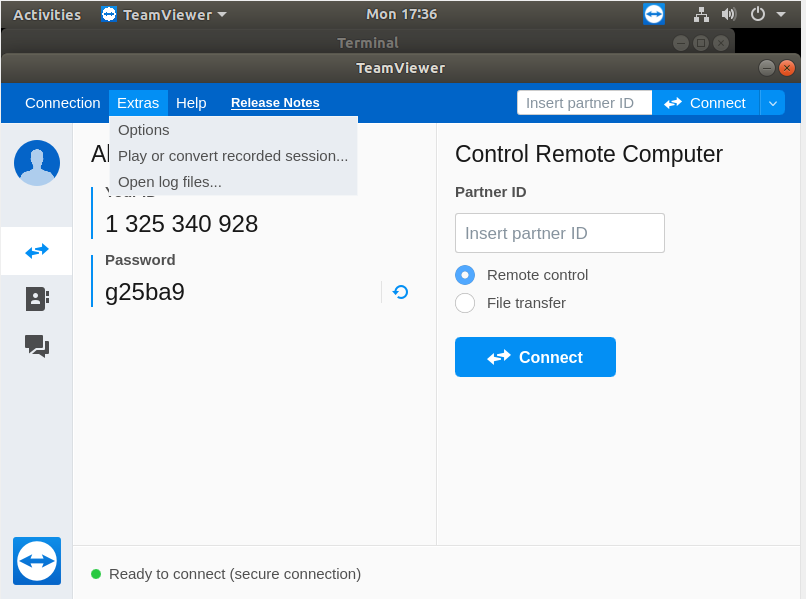
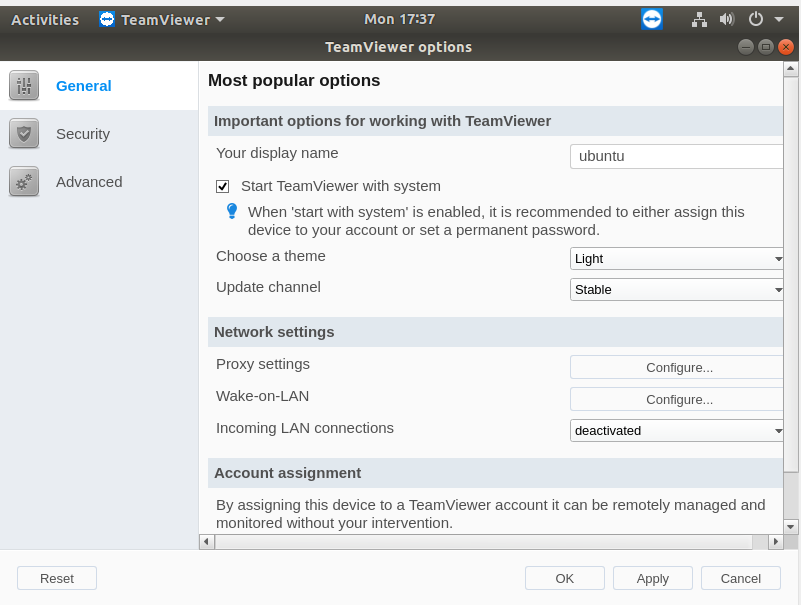
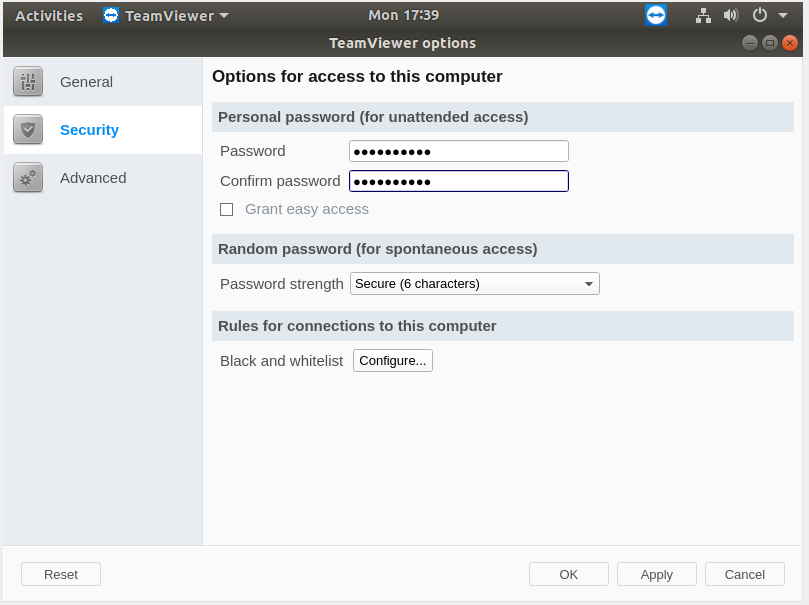
Attention ce mot de passe sera connu des employés d’Eye-In Media, n’utilisez pas un mot de passe personnel.
Cliquez sur « OK » pour appliquer et fermer la fenêtre des options.
Notez l’ID de Teamviewer et le mot de passe permanent dans un courriel, car vous devrez nous l’envoyer. Attention il s’agit du mot de passe entré dans les options, et non celui qui est affiché juste en dessous de l’identifiant teamviewer.
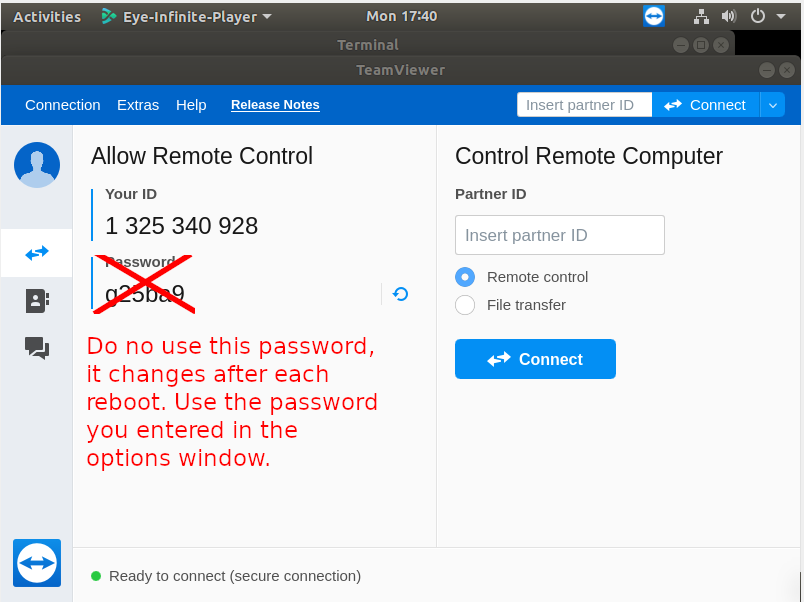
Télécharger et installer Eye-Infinite Player
Pour installer le diffuseur, commencez par installer Eye Infinite Player en vous rendant sur le site https://eye-in.com/digital-signage/media-player/eye-infinite-player et téléchargez la version correspondant à votre système d’exploitation.
Suivez l’assistant d’installation puis lancez l’application.
Configurer le diffuseur
Maintenant que le player est installé, lancez-le.
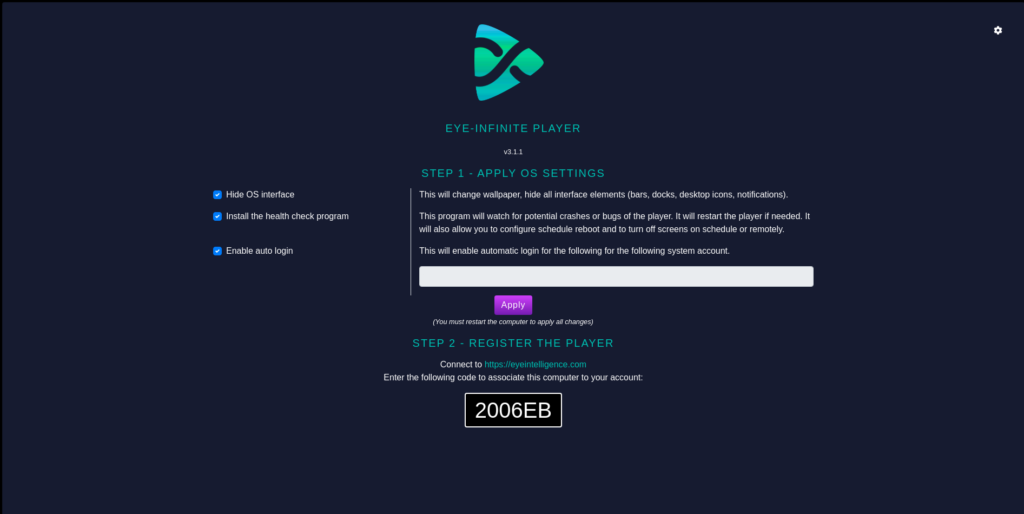
Pour permettre la démarrage automatique du player avec le système d’exploitation, le masquage de l’interface et la prévention des crash, remplissez votre nom d’utilisateur et votre mot de passe si vous êtes sur Windows et cliquez sur « Apply ». Une fenêtre vous demandant les droits administrateurs devrait s’ouvrir, cliquez sur « Oui ». La configuration du système peut prendre plusieurs minutes.
Étape finale
Envoyez-nous les informations suivantes par courriel à support@eyeinmedia.com :
- Le code du diffuseur
- Le nom du diffuseur (où il est situé, par exemple cafétéria, urgences…)
- L’ID Teamviewer
- Le mot de passe de Teamviewer
- D’autres information pertinente (par exemple, ordinateur dans la salle de serveur x05…)